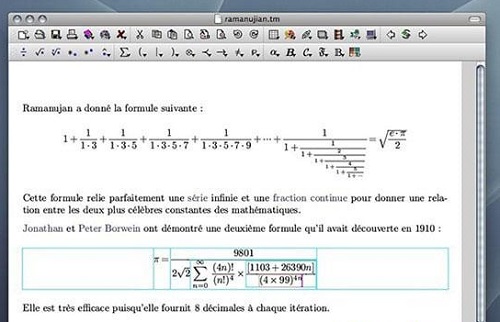TeXmacsMAC版是一款优质实用的科学编辑软件。TeXmacsMAC最新版提供了一个统一的、用户友好的框架,用于编辑具有不同类型内容的结构化文档:文本、数学、图形、交互式内容、幻灯片等。TeXmacsMAC版为科研开发者提供了特殊的功能,可以满足大家的不同需求。
TeXmacsMAC版是一款优质实用的科学编辑软件。TeXmacsMAC最新版提供了一个统一的、用户友好的框架,用于编辑具有不同类型内容的结构化文档:文本、数学、图形、交互式内容、幻灯片等。TeXmacsMAC版为科研开发者提供了特殊的功能,可以满足大家的不同需求。
{mac3}
软件介绍
TeXMacs Mac版编辑器的渲染引擎使用高质量的排版算法,从而可以生成专业外观的文档,这些文档可以打印出来,也可以从笔记本电脑上显示出来。TeXMacs Mac版不仅仅支持传统的文本编辑,还支持数学公式计算以及开发编程编辑。旨在创建漂亮的技术文档。
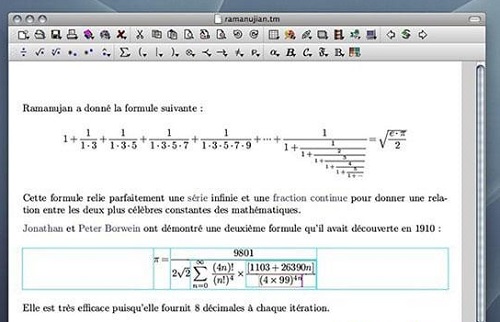
软件功能
它提供了一个统一的、用户友好的框架,用于编辑具有不同类型内容的结构化文档:文本、数学、图形、交互式内容、幻灯片等。
Texmacs可以用作计算机代数、数值分析、统计等许多系统的图形前端。
文档可以保存为Texmacs、XML或Scheme格式,并打印为PDF或PostScript文件。存在用于Tex/LaTex和HTML/MathML的转换器。请注意,Texmacs不是基于Tex/LaTex的。
它的渲染引擎使用高质量的排版算法,以生成专业外观的文档,这些文档可以打印出来,也可以从笔记本电脑中显示出来。
新样式可以由用户编写,新功能可以使用方案扩展语言添加到编辑器中。
在所有主要的Unix平台、MacOS和Windows上运行。
使用说明
一、配置texmacs
第一次启动texmacs时,程序将自动启用默认配置,一般来说,默认配置就已经够用了。texmacs会根据你的系统设置决定文档的语言和页面的类型。当然,有些时候,自动配置也会失灵,这个时候你可以自己配置。最简单的方式是,直接在编辑→首选项中指定你的偏好。
特别地,我们建议你配置好自己喜欢的快捷键风格和菜单布局。默认地,我们使用和系统一致的快捷键风格和菜单布局。当然,我们也提供类Emacs的快捷键风格和菜单布局。
二、新建、打开和保存文档
不加任何命令行参数就启动TeXmacs,编辑器会自动为你新建一个空白文档。你也可以用文件→新建自己新建一个文档。新建文档默认未命名。点击文件→另存为可以给文档命名。我们建议你新建文档后马上另存为该文档,这样可以避免你丢失该文档。
必要时,建议你设定文档的全局设置,这些设置一般都在文档菜单中。首先,你可能需要在文档→样式中指定文档的样式比如article,book,seminar。如果你使用多种语言编辑文档,你可以在文档→语言中指定这个文档的默认语言。类似地,在文档→页面→大小中可指定页面的类型。
对于新建的文档,样式和页面大小也可以通过焦点菜单或者焦点工具栏上的按钮改变。一般来说,焦点工具栏就是菜单下面的第三行工具栏。焦点菜单和焦点工具栏在编辑结构化文档时尤为方便,其菜单项会跟随光标所在的上下文改变。
更改文档之后,点击文件→保存保存文档。文档可以通过文件→打开打开。注意,在TeXmacs中你可以在同一个窗口下编辑多个文档,我们把这样的每一个打开的文档叫做缓冲区,使用菜单转到可以在不同的缓冲区间切换。
三、打印文档
点击文件→打印→全部打印打印当前文档。默认地,TeXmacs假定你的打印机是600dpi,用的是A4纸。当然,在编辑→首选项→打印机中你可以更改成你需要的设置。你也可以用文件→打印→全部打印为文件或者文件→导出→Postscript将文档导出成Postscript文档。两者的差别在于,前者使用前面提到的默认打印设置导出文档,后者则是直接忽略了打印设置。
当你配置好TeXmacs之后,编辑器一定是所见即所得的——打印出来之后的结果和你在屏幕上看到的完全一样。特别地,为了完整的所见即所得支持,你应该选择文档→页面→类型→Paper和文档→页面→Screen layout→在纸上显示边白。你还应该确认屏幕上的字符显示和你的打印机的每英寸所打印的点数是否相同。这种字符渲染精度可以在文档→字体→Dpi中调整。当前,改变dpi时排版上细微的改变也许会影响到文档中的行与页的分割。在未来的版本中,这个缺陷将不复存在。